
Upotreba efekta ekvilizatora u aplikaciji GarageBand na Macu
Zvučne konfiguracije iz aplikacije GarageBand sadrže efekt EQ (ekvilizator) koji je vrlo koristan za optimiziranje zvuka vaših zapisa i projekata. Efekt ekvilizatora možete upotrebljavati na glavnom zapisu za oblikovanje zvuka cijelog projekta, te na individualnim zapisima.
Efekt ekvilizatora uključuje sljedeće značajke:
Osam nezavisnih pojasa ekvilizatora označenih bojom postavljenih od niskih (bas) prema visokom (visoki tonovi)
Postavke podešenja optimizirane su za različite upotrebe i specifične instrumente.
Analizator koji pokazuje promjene frekvencija zapisa kako se reproducira. Analizator vam može pomoći da odlučite koje frekvencije naglasiti ili izrezati.
Prikaz efekta ekvilizatora
U aplikaciji GarageBand na Macu, kliknite tipku Smart Controls
 na kontrolnoj traci za otvaranje prozora Smart Controls.
na kontrolnoj traci za otvaranje prozora Smart Controls.Kliknite tipku EQ na traci izbornika Smart Controls.
Ako zvučna konfiguracija već ne sadrži plugin ekvilizatora, jedan se dodaje nakon zadnjeg plugina u zvučnoj konfiguraciji.
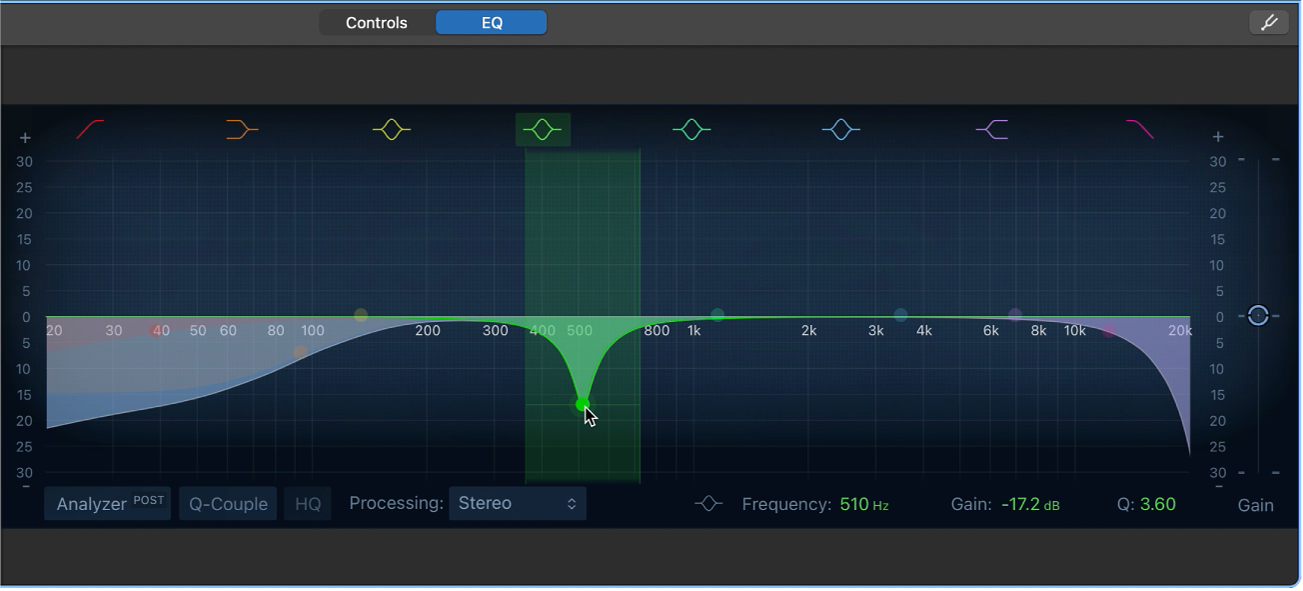
Ekvilizator se pojavljuje u prozoru Smart Controls. U sredini se nalazi grafički prikaz ekvilizatora. Duž vrha su simboli u boji koji određuju svaki pojas ekvilizatora koji se podudara u boji. Na dnu se nalaze tipka Analizator i brojčani prikazi frekvencije (Freq), pojačanja/smanjenja i Q (kvalitete) za odabrani pojas ekvilizatora.
Napomena: U jednoj zvučnoj konfiguraciji možete upotrijebiti više od jednog EQ efekta, dodavanjem dodatnog ekvilizatora ili promjenom postojećeg plugina efekta u ekvilizator. Kad zvučna konfiguracija sadrži više od jednog ekvilizatora, samo se prvi (najviši) pojavljuje u prozoru Smart Controls EQ kad kliknete tipku EQ. Možete otvoriti bilo koje ekvilizatore u zasebnom prozoru plugina. Također uzmite u obzir zvučnu razliku koju možete postići u vašem zapisu ili projektu kada se ekvilizator pomiče gore ili dolje po utorima efekata. Pogledajte Razmještanje plugina efekata.
Savjet: Obično je bolje rezati frekvencije pomoću ekvilizatora nego ih naglašavati, iako je konačni test način na koji to utječe na zvuk vašeg projekta. Rezanje frekvencija može pomoći u izbjegavanju problema s razinama između instrumenata koji dijele isti raspon frekvencije, poput baseva ili tom tom bubnjeva i bas gitara. Također je dobra ideja suptilno koristiti ekvilizator, a ne raditi radikalne promjene. Ako je nekom dijelu potrebna radikalna promjena, razmislite o izmjeni ili zamjeni tog dijela.
Podešavanje postavki ekvilizatora
U aplikaciji GarageBand na Macu, kliknite tipku ekvilizatora za njegovu aktivaciju ili deaktivaciju. Samo koristite pojaseve koji su vam potrebni da vam zvuk bude baš kako treba.
Tipka za uklj./isklj. Pojasa 1 Uključite visokopropusni filtar. Povucite crvenu kontrolnu točku u zaslonu ekvilizatora za podešenje vrijednosti frekvencije. Mogu proći samo frekvencije iznad vrijednosti frekvencije.
Kontrolna točka Pojasa 1: Povucite prema gore ili dolje za podizanje ili spuštanje razine pojasa 1. Vucite lijevo ili desno za promjenu frekvencije.
Raspon Pojasa 1: Povucite crveno zasjenjeno područje ulijevo ili udesno za promjenu vrijednosti frekvencije pojasa 1.
Tipka za uklj./isklj. Pojasa 2: Uključite shelf filtar za niske frekvencije koji reže ili naglašava frekvencije ispod podešene frekvencije. Povucite smeđe kontrole u prikazu ekvilizatora za podešavanje pojasa 2 i dobivanje vrijednosti.
Kontrolna točka ili raspon Pojasa 2: Povucite smeđu kontrolnu točku (ili zasjenjeno područje) za podešavanje frekvencije pojasa 2 i vrijednosti naglašavanja.
Tipka za uklj./isklj. Pojasa 3: Parametarski filtar zvona koji reže ili naglašava frekvencije oko podešene frekvencije. Povucite žute kontrole u zaslonu ekvilizatora za podešavanje frekvencije pojasa 3 i vrijednosti naglašavanja.
Kontrolna točka Pojasa 3: Povucite žutu kontrolnu točku (ili zasjenjeno područje) za promjenu frekvencije pojasa 3 i vrijednosti naglašavanja.
Tipka za uklj./isklj. Pojasa 4: Parametarski filtar zvona koji reže ili naglašava frekvencije oko podešene frekvencije. Povucite žute kontrole u zaslonu ekvilizatora za podešavanje frekvencije pojasa 4 i vrijednosti naglašavanja.
Kontrolna točka Pojasa 4: Povucite zelenu kontrolnu točku (ili zasjenjeno područje) za podešavanje frekvencije pojasa 4 i vrijednosti naglašavanja.
Tipka za uklj./isklj. Pojasa 5: Parametarski filtar zvona koji reže ili naglašava frekvencije oko podešene frekvencije. Povucite svijetloplave kontrole u zaslonu ekvilizatora za podešavanje frekvencije pojasa 5 i vrijednosti naglašavanja.
Kontrolna točka Pojasa 5: Povucite svijetloplavu kontrolnu točku (ili zasjenjeno područje) za promjenu vrijednosti frekvencije pojasa 5 i vrijednosti naglašavanja.
Tipka za uklj./isklj. Pojasa 6 Parametarski filtar zvona koji reže ili naglašava frekvencije oko podešene frekvencije. Povucite plave kontrole u zaslonu ekvilizatora za podešavanje frekvencije pojasa 6 i vrijednosti naglašavanja.
Kontrolna točka Pojasa 6: Povucite plavu kontrolnu točku (ili zasjenjeno područje) za podešavanje frekvencije pojasa 6 i vrijednosti naglašavanja.
Tipka za uklj./isklj. Pojasa 7: Uključite shelf filtar za visoke frekvencije koji reže ili naglašava frekvencije ispod podešene frekvencije. Povucite ljubičaste kontrole u zaslonu ekvilizatora za podešavanje frekvencije pojasa 7 i vrijednosti naglašavanja.
Kontrolna točka Pojasa 7: Povucite ljubičastu kontrolnu točku (ili zasjenjeno područje) za podešavanje frekvencije pojasa 7 i vrijednosti naglašavanja.
Tipka za uklj./isklj. Pojasa 8: Uključite niskopropusni filtar. Povucite ružičastu kontrolnu točku u zaslonu ekvilizatora za podešenje vrijednosti frekvencije. Mogu proći samo frekvencije ispod vrijednosti frekvencije.
Kontrolna točka Pojasa 8: Povucite prema gore ili dolje za podizanje ili spuštanje razine pojasa 8. Vucite lijevo ili desno za promjenu frekvencije.
Raspon Pojasa 8: Povucite ružičasto zasjenjeno područje ulijevo ili udesno za promjenu vrijednosti frekvencije pojasa 8.
Zaslon ekvilizatora: Prikazuje ukupnu krivulju ekvilizatora. Boja svakog pojasa podudara se s odgovarajućom tipkom iznad zaslona. Svaki obojeni pojas i krivulja (i odgovarajuća frekvencija, pojačanje/nagib i Q polje) naglašeni su kako pomičete pokazivač miša preko njih. Za odabir pojasa za uređivanje, kliknite dio krivulje, kontrolnu točku (centralne frekvencije) ili obojeno područje.
Polje frekvencije: Kliknite pojas u zaslonu ekvilizatora kako biste ga odabrali, zatim podesite vrijednost centralne frekvencije pojasa
Polje Pojačanje/Nagib: Kliknite pojas u zaslonu ekvilizatora, zatim podesite količinu naglašavanja ili rezanja frekvencija pojasa. Za pojaseve 1 i 8, podešavate vrijednosti nagiba koje režu ili naglašavaju brzo (visoka vrijednost) ili nježnije (niska vrijednost).
Q polje: Kliknite pojas u zaslonu ekvilizatora kako biste ga odabrali, zatim podesite Q faktor (za kvalitetu) kako biste utvrdili oblik odabranog raspona oko centralne frekvencije.
Napomena: Kada je Q parametar postavljen na iznimno visoku vrijednost, poput 100, ovi filtri utječu samo na vrlo uski pojas frekvencije i mogu se koristiti samo kao filtri čvorova. Možete ovo koristiti, na primjer, za stišavanje ili smanjivanje razine hi-hat činela u petlji bubnja.
Kliznik pojačanja: Podešava razinu cijelog izlaza signala. Koristite ovo nakon pojačavanja ili rezanja pojedinačnih pojaseva frekvencije.
Za isključivanje efekta ekvilizatora: Ponovo kliknite tipku napajanja u području plugina.
Promjena postavki ekvilizatora
Za odabir drugih postavki ekvilizatora: Odaberite drugu stavku iz skočnog izbornika Postavki u području plugina.
Za spremanje prilagođenih postavki: Odaberite Spremi kao iz skočnog izbornika Postavki u području plugina, unesite naziv prilagođene postavke, zatim kliknite Spremi.
Upotrijebite Analizator
Tipka Analizator: Kliknite tipku Analizator, zatim reproducirajte projekt za prikaz promjena u krivulji frekvencija. Ovo vam može pomoći da odlučite koje frekvencije naglasiti ili izrezati.
Dok se projekt reproducira, krivulja frekvencije u stvarnom vremenu za zapis pojavljuje se u prikazu ekvilizatora prikazujući koje su frekvencije glasnije ili tiše. Pojaseve možete podesiti u prikazu ekvilizatora dok gledate promjene u krivulji frekvencije.
Napomena: Obavezno isključite Analizator kada nije u upotrebi. Kada se vidi prozor ekvilizatora, Analizator koristi dodatnu procesorsku snagu.